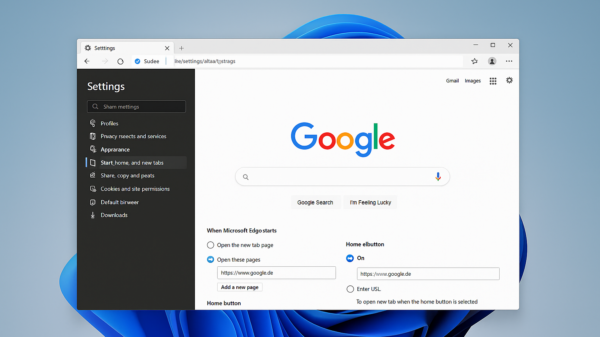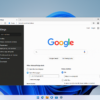Windows 11 hat Windows 10 mittlerweile überholt und ist laut aktuellen Statistiken zur Windows-Nutzung mit mehr als 50 % Marktanteil das am weitesten verbreitete Microsoft-Betriebssystem. Damit steigt auch die Bedeutung moderner Sicherheitsfunktionen wie Secure Boot, die Microsoft als Voraussetzung für die Installation von Windows 11 eingeführt hat. Wenn du Secure Boot aktivieren für Windows 11 möchtest, um den vollen Funktionsumfang zu nutzen und dein System sicher zu starten, findest du hier eine ausführliche und praxisnahe Anleitung.
Inhalt
Was ist Secure Boot und warum ist es wichtig
Secure Boot ist eine Funktion innerhalb des UEFI-Standards, die dafür sorgt, dass nur vertrauenswürdige Software beim Start deines PCs geladen wird. Das bedeutet: Der Bootprozess überprüft anhand von digitalen Signaturen, ob die verwendeten Bootloader und Treiber manipuliert wurden. Ist etwas nicht authentisch, verweigert das System den Start. Damit verhinderst du, dass Schadsoftware wie Bootkits oder Rootkits schon beim Hochfahren aktiv wird.
Microsoft hebt in seiner Vergleichsanalyse von Windows 11 und Windows 10 hervor, dass Secure Boot in Kombination mit TPM 2.0 einen elementaren Schutz gegen Schadsoftware darstellt. Besonders interessant: Studien zeigen, dass Angriffe auf die Bootphase zwar seltener sind, dafür aber meist schwerwiegende Folgen haben, weil sie das System komplett lahmlegen können. Secure Boot reduziert dieses Risiko erheblich.
Voraussetzungen für Secure Boot prüfen
Bevor du Secure Boot aktivieren kannst, solltest du zunächst prüfen, ob dein PC dafür bereit ist. Das geht direkt mit Bordmitteln: Öffne das Startmenü, tippe „Systeminformationen“ ein und rufe die App auf.
Dort gibt es zwei entscheidende Angaben:
- BIOS-Modus: Steht hier „UEFI“, ist dein PC grundsätzlich bereit. Steht hier „Legacy“, musst du zuerst umstellen.
- Secure Boot-Status: Zeigt dieser „Aus“ an, kannst du ihn aktivieren. Steht er auf „Ein“, läuft bereits alles korrekt.
Diese Informationen sind die Basis für die nächsten Schritte. Falls dein System noch im Legacy-BIOS läuft, kommst du um eine Konvertierung von MBR zu GPT nicht herum. Einen praktischen Leitfaden dazu findest du im Beitrag zu MBR in GPT umwandeln.
Von MBR zu GPT wechseln und UEFI aktivieren
Viele ältere PCs wurden ursprünglich mit MBR-Partitionen eingerichtet. Das war jahrelang Standard, doch es ist nicht kompatibel mit modernen Funktionen wie Secure Boot. Hier kommt das Tool MBR2GPT ins Spiel, das direkt in Windows 10 und 11 enthalten ist.
Das Besondere: Es erlaubt die Umwandlung von MBR zu GPT, ohne Windows neu installieren zu müssen. Dabei wird die Partitionstabelle im Hintergrund angepasst, während deine Daten erhalten bleiben. Trotzdem solltest du unbedingt ein vollständiges Backup erstellen, bevor du diesen Schritt gehst.
Nach der erfolgreichen Konvertierung musst du ins BIOS/UEFI wechseln. Dort stellst du von „Legacy“ oder „CSM“ (Compatibility Support Module) auf den reinen UEFI-Modus um. Erst dann ist dein System bereit, Secure Boot zu nutzen. Wie das im Detail aussieht, hängt vom Mainboard-Hersteller ab, aber meist findest du diese Einstellung unter „Boot“ oder „Advanced Options“. Hilfreich ist hier die Anleitung zum Wechsel von Legacy BIOS zu UEFI.
Secure Boot im BIOS einschalten
Sobald dein System im UEFI-Modus läuft und die Partitionen angepasst sind, kannst du Secure Boot aktivieren. Starte den PC neu, öffne die Firmware-Einstellungen (meist über die Tasten Entf, F2 oder Esc) und suche nach dem Menüpunkt „Secure Boot“.
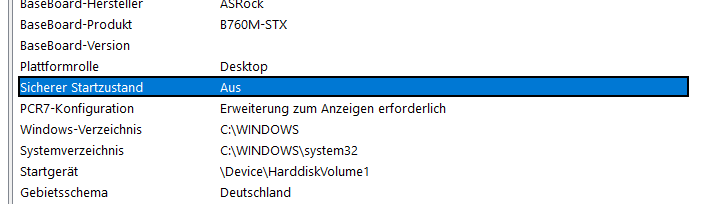
Je nach Hersteller kann die Option leicht unterschiedlich benannt sein. Häufig befindet sie sich unter den Bereichen „Boot“, „Security“ oder „Authentication“. Dort setzt du die Einstellung von „Disabled“ auf „Enabled“. Danach speicherst du die Änderungen und startest den PC neu.
Wenn alles korrekt eingestellt ist, kannst du in Windows mit der Tastenkombination Win+R, Eingabe von msinfo32 und Blick auf den Secure-Boot-Status prüfen, ob er jetzt auf „Ein“ steht. Eine detaillierte Übersicht findest du in dieser Secure Boot Anleitung für Windows 11.
Typische Probleme und deren Lösungen
Nicht immer klappt alles auf Anhieb. Einige typische Fehlerquellen sind:
- PC startet nach Aktivierung nicht mehr: Oft liegt das daran, dass noch alte Treiber oder ein Bootloader installiert sind, die nicht signiert wurden. In diesem Fall hilft ein Firmware-Update oder ein erneutes Zurücksetzen des BIOS auf Werkseinstellungen.
- Secure Boot-Option fehlt: Manche Mainboards zeigen Secure Boot nur an, wenn UEFI aktiviert ist. Prüfe also zunächst, ob der Legacy-Modus vollständig deaktiviert wurde.
- Windows startet, Secure Boot bleibt aber „Aus“: Das kann passieren, wenn du einen Dual-Boot mit Linux nutzt. Manche Linux-Distributionen erfordern spezielle Bootloader, die signiert sein müssen.
- TPM 2.0 fehlt oder deaktiviert: Ohne TPM kann Secure Boot zwar eingeschaltet werden, aber für Windows 11 fehlen dir dann weitere Sicherheitsfunktionen.
Eine gute Anlaufstelle für tiefergehende Diskussionen und Erfahrungsberichte ist die Microsoft Community zu Secure Boot, wo viele Nutzer ihre konkreten Probleme schildern.
Tipps für fortgeschrittene Nutzer
Wenn du dein System nicht nur auf Windows 11 vorbereiten, sondern wirklich absichern willst, lohnt sich ein Blick auf weitere Einstellungen:
- Key Management im UEFI: Hier lassen sich die Zertifikate verwalten, mit denen Secure Boot arbeitet. Standardmäßig ist der Microsoft-Key installiert, aber es gibt die Möglichkeit, eigene Keys hinzuzufügen.
- Dual-Boot mit Linux: Moderne Distributionen wie Ubuntu oder Fedora sind mit Secure Boot kompatibel, erfordern aber manchmal einen angepassten Bootloader.
- Firmware-Updates regelmäßig durchführen: Viele Hersteller verbessern die Secure-Boot-Implementierung mit neuen UEFI-Versionen.
Diese Feinheiten sind eher etwas für erfahrene Anwender, bieten dir aber zusätzliche Kontrolle.
Warum sich Secure Boot wirklich lohnt
Die Vorteile sind klar:
- Mehr Sicherheit: Schadsoftware, die sich schon vor Windows einnisten will, hat keine Chance.
- Pflicht für Windows 11: Ohne Secure Boot erfüllt dein PC die offiziellen Anforderungen nicht.
- Bessere Zusammenarbeit mit BitLocker: Laufwerksverschlüsselung funktioniert am zuverlässigsten in Kombination mit Secure Boot und TPM.
- Langfristige Unterstützung: Microsoft entwickelt die Sicherheitsarchitektur konsequent in diese Richtung weiter.
Gerade in Zeiten, in denen Cyberangriffe immer raffinierter werden, lohnt es sich, die Bordmittel von Windows konsequent zu nutzen.
Praxisbeispiele aus dem Alltag
- Gaming-PCs: Viele Gamer deaktivieren Secure Boot, weil sie glauben, es würde die Leistung beeinträchtigen. Tatsächlich gibt es dafür keine Belege – im Gegenteil, mit aktivem Secure Boot bleibt das System stabiler.
- Business-Laptops: Unternehmen setzen Secure Boot fast immer ein, weil er in Kombination mit TPM und BitLocker eine vollständige Sicherheitskette bildet.
- Privat-PCs älteren Baujahrs: Selbst wenn der PC schon einige Jahre alt ist, lässt sich Secure Boot oft nachträglich aktivieren, solange UEFI vorhanden ist.
Das zeigt: Secure Boot ist nicht nur ein Feature für IT-Profis, sondern für alle Nutzer relevant.
Fazit
Secure Boot aktivieren klingt auf den ersten Blick technisch kompliziert, ist aber mit der richtigen Schritt-für-Schritt-Anleitung machbar. Wichtig ist, dass du in der richtigen Reihenfolge vorgehst: Erst ein Backup, dann die Umwandlung von MBR auf GPT, anschließend der Wechsel auf UEFI und schließlich die Aktivierung von Secure Boot.
So machst du deinen Rechner nicht nur fit für Windows 11, sondern schützt ihn auch dauerhaft vor Angriffen, die tief im System ansetzen. Gerade weil Windows 11 auf Millionen Geräten läuft und Sicherheitsbedrohungen stetig zunehmen, ist Secure Boot heute keine Option mehr – sondern ein Muss.